Uživatelská příručka pro GarageBand
- Vítejte
-
- Co je GarageBand?
- Odvolání a opakování úprav v GarageBandu
- Získání dalších zvuků a smyček
- Získání nápovědy
-
- Úvod do editoru
-
- Úvod do editoru pianolového pásu
- Přidávání tónů v editoru pianolového pásu
- Úpravy tónů v editoru pianolového pásu
- Rytmická kvantizace tónů v editoru pianolového pásu
- Transponování regionů v editoru pianolového pásu
- Přejmenování MIDI regionů v editoru pianolového pásu
- Automatizace v editoru pianolového pásu
-
- Přehled Smart Controls
- Typy prvků Smart Control
- Použití Transform Padu
- Používání arpeggiátoru
- Přidání a úprava efektových plug‑inů
- Efekty v hlavní stopě
- Použití plug-inů zvukových jednotek
- Použití efektu ekvalizéru
-
- Přehled zesilovačů a pedálů
-
- Přehled Bass Amp Designeru
- Volba modelu baskytarového zesilovače
- Vytvoření vlastního modelu baskytarového zesilovače
- Použití ovládacích prvků baskytarového zesilovače
- Použití efektů baskytarového zesilovače
- Výběr a umístění mikrofonu baskytarového zesilovače
- Použití direct boxu
- Změna toku signálu Bass Amp Designeru
- Porovnání úprav prvku v sadě Smart Controls s jeho uloženým nastavením
-
- Přehrávání lekcí
- Výběr vstupního zdroje u kytary
- Přizpůsobení okna lekce
- Zjištění úspěšnosti přehrání lekce
- Měření pokroku v čase
- Zpomalení lekce
- Změna mixu v lekci
- Zobrazení notového zápisu na celou stránku
- Zobrazení témat glosáře
- Procvičování kytarových akordů
- Naladění kytary v lekci
- Otevření lekce v okně GarageBandu
- Získání dalších lekcí hraní
- Pokud se u lekce nedokončí stahování
- Zkratky pro Touch Bar
- Glosář
- Copyright

Úvod do Pedalboardu v GarageBandu na Macu
Pedalboard simuluje zvuk mnoha slavných „krabičkových“ pedálových efektů. Zvuk elektrické kytary, baskytary i jiných stop lze upravovat různými kombinacemi efektových krabiček.
Pedály můžete přidávat, odebírat a také můžete měnit jejich pořadí. Signál prochází v oblasti Pedál zleva doprava. Díky přidání dvou samostatných sběrnic propojených s rozdělovacími a směšovacími jednotkami lze vytvářet vlastní kombinace pedálů.
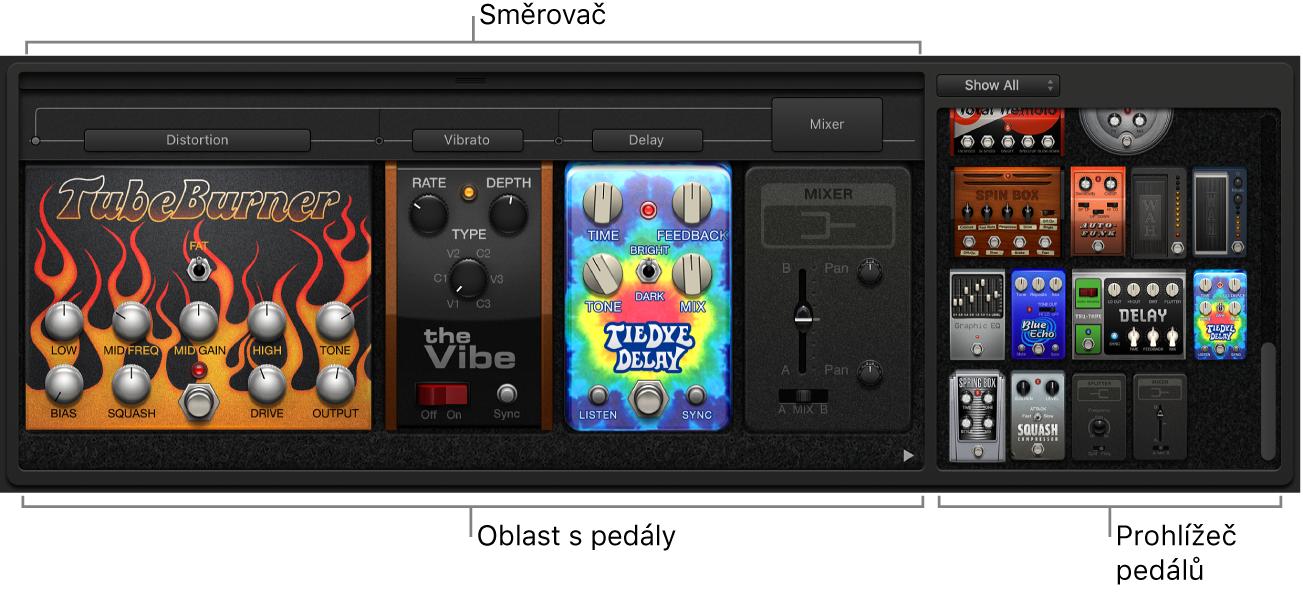
Prohlížeč pedálů: Zobrazuje všechny pedálové efekty a utility. Můžete je přetáhnout do oblasti Pedál jako součást řetězce zpracování signálu.
Oblast Pedál: V této části můžete přidávat, nahrazovat a odebírat efektové krabičky a měnit jejich pořadí. Pomocí ovládacích prvků efektových krabiček také můžete upravovat zvuk. Viz témata Zobrazení a přidání pedálu v GarageBandu na Macu a Změna pořadí a nahrazení pedálů v GarageBandu na Macu.
Směrovač: Slouží k ovládání toku signálu ve dvou efektových sběrnicích (sběrnice A a sběrnice B), které jsou k dispozici v části Pedalboard. Další informace najdete v tématu Řízení zapojení pedálů v GarageBandu na Macu.
Otevření plug-inu Pedalboard
Vyberte zvukovou stopu a klikněte na tlačítko Smart Controls
 na ovládacím panelu.
na ovládacím panelu.Klikněte na tlačítko Pedals
 v řádku nabídek Smart Controls.
v řádku nabídek Smart Controls.Poznámka: Tlačítko Pedals je k dispozici jen tehdy, pokud je do aktuálně vybrané zvukové stopy vložený Pedalboard.
Plug‑in Pedalboard můžete používat také ve zvukových stopách a stopách softwarových nástrojů. Informace o použití efektových plug‑inů najdete v tématu Přidání a úprava efektových plug‑inů v GarageBandu na Macu.